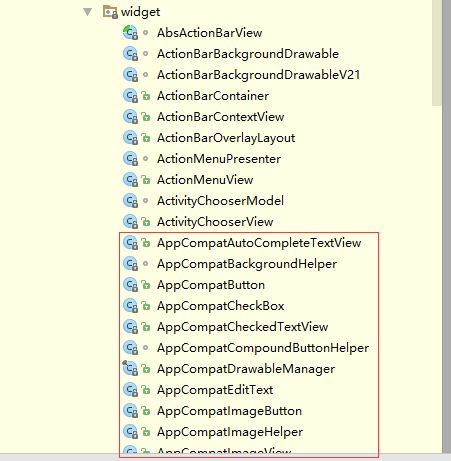前言
俗话说:“人靠衣装,美靠靓装” 。这是一个看脸的时代 ,在IOS系统中有专门的一款内置应用,就叫FaceTime , 乔老爷子可谓是有先见之明,早就看穿我们这些凡俗的人类 。
在这个体验为王的时代 , 一个好的UI几乎可以决定一个产品的成败 , 功能性已经不具备竞争力了,除非没有选择 。作为一名Android开发人员,UI往往被人诟病,因为以前原生的UI组件,实在是丑得可以 , 或许是因其Google的工程师文化,起初对UI并不在意 , 但随着Android蓬勃发展 , 很多大公司都出了自己的一套UI规范,Android才在5.0的时候推出了自己的UI设计语言(Material Design)。Material Design将拟物设计和扁平化设计相结合,给人一种光感物幻的感觉 , 就像纸张的在不同光影下的不同变换,根据物理的规律呈现一种自然的动态质感。
兼容组件概述
Material Design UI是在5.0才开始应用的,那是不是意味着在5.0之前就不能构建如此之炫的UI呢?答案是否定的,Google在support v7中为我们准备了最基本的Material Design组件 , 都是以AppCompactxxx开头。更有CardView、gridlayout、mediarouter、palette、preference、recyclerView这些重量级组件,这些组件后续都会一一介绍。
AppCompact
这些AppCompact的基础组件,和以前的组件用法差不多,只是UI方面有所差别,这里列举几个。
效果 ,模拟器Android版本 4.1.1
实现
CompactAlertDialog
/**
* AlertDialog Compact 4.0也会有比较好的效果 , 需要引入android.support.v7.app.AlertDialog;包
*/
private void showCompactAlertDialog() {
AlertDialog.Builder builder = new AlertDialog.Builder(this);
builder.setTitle("提示");
builder.setMessage("是否删除此项 ?");
builder.setPositiveButton("确定", new DialogInterface.OnClickListener() {
@Override
public void onClick(DialogInterface dialogInterface, int i) {
Toast.makeText(CompactComponentActivity.this, "删除成功", Toast.LENGTH_SHORT).show();
dialogInterface.dismiss();
}
});
builder.setNegativeButton("取消", new DialogInterface.OnClickListener() {
@Override
public void onClick(DialogInterface dialogInterface, int i) {
Toast.makeText(CompactComponentActivity.this, "已取消", Toast.LENGTH_SHORT).show();
dialogInterface.dismiss();
}
});
builder.show();
}
ListPopupWindow
/**
* 依附于按钮的List popup window
* @param view
*/
private void showListPopupWindow(View view) {
final String[] datas = {"流水落花","春去也","天上人间"};
ArrayAdapter adapter = new ArrayAdapter(this,android.R.layout.simple_list_item_1,datas);
final ListPopupWindow listPopupWindow = new ListPopupWindow(this);
listPopupWindow.setAnchorView(view);
listPopupWindow.setAdapter(adapter);
// Item click
listPopupWindow.setOnItemClickListener(new AdapterView.OnItemClickListener() {
@Override
public void onItemClick(AdapterView adapterView, View view, int i, long l) {
Toast.makeText(CompactComponentActivity.this, datas[i], Toast.LENGTH_SHORT).show();
listPopupWindow.dismiss();
}
});
listPopupWindow.show();
}
MenuPopupWindow
/**
* 依附于按钮的Popup Menu
* @param view
*/
private void showMenuPopupWindow(View view) {
PopupMenu popupMenu = new PopupMenu(this,view);
Menu menu = popupMenu.getMenu();
SubMenu subMenu = menu.addSubMenu("sub menu");
subMenu.add("meu");
popupMenu.getMenuInflater().inflate(R.menu.popup_menu,popupMenu.getMenu());
popupMenu.setOnMenuItemClickListener(new PopupMenu.OnMenuItemClickListener() {
@Override
public boolean onMenuItemClick(MenuItem item) {
Toast.makeText(CompactComponentActivity.this, item.getTitle(), Toast.LENGTH_SHORT).show();
return false;
}
});
popupMenu.show();
}
menu.xml
activity_compact_component.xml
由上述代码可以看出 , 兼容组件和普通组件的用法大致相同,只是引入的UI资源不同,普通组件只会引用对应平台的UI资源,而兼容组件引用的是V7包中的UI资源。
LinearLayoutCompat
LinearLayoutCompactActivity.java
/**
* LinearLayoutCompact 可以比较方便的实现App设置界面
* 它根据其每个子元素的位置,进行绘制一条横线,实现Item的分隔
*
*
* 原理:
*
*
* 首先遍历LinearLayout下的每个子元素,然后进行子元素的测量,然后在计算出Drawable的高度
* 接着拉到资源的top高度,进行Drawable高度的绘制。
*
*/
public class LinearLayoutCompactActivity extends BaseActivity implements ILinearLayoutCompactView {
@Override
protected void onCreate(Bundle savedInstanceState) {
super.onCreate(savedInstanceState);
setContentView(R.layout.activity_linear_layout_compact_demo);
}
@Override
protected LinearLayoutCompactPresenter createPresenter() {
return new LinearLayoutCompactPresenter();
}
}
linear_layout_compact_divider.xml
使用android.support.v7.widget.LinearLayoutCompat,寥寥数笔,就可以将一个APP设置界面做出来,摆脱以前那种堆叠控件式的设置界面。
结语
本篇作为Android UI系列的初篇,篇幅有限,只能做到一个抛砖引玉,一些比较重要复杂的控件用法,会在后续篇章逐一介绍。
学习是一个输入输出的过程 。古人有言:学而不思则罔 , 思而不学则殆 。古人虽告诉了我们明路 , 却不告诉我们该怎么做,怎么学,怎么思。修学之事,目前大抵有这么几种,看书 , 看人,看事 , 看视频 。沉思之事,就我所知,著书 , 立说 , 教书育人 。 目前而言 , 写作是最简单,也是比较有效的输出途径了 。